Wie richte ich ein E-Mail-Konto auf meinem Galaxy Smartphone ein?
Nutze die Samsung E-Mail App für alle deine E-Mails. Sie unterstützt mehrere Konten, Push-Benachrichtigungen und vieles mehr. So sind deine Nachrichten immer griffbereit und du kannst sie bequem verwalten.
Ist App nicht auf deinem Gerät installiert, lade sie aus dem Galaxy Store oder dem Google Play Store herunter. Gib im Store Samsung Email ein, wähle die App aus und tippe auf Installieren.
Die Samsung E-Mail App bietet dir unter anderem folgende Funktionen:
- Organisiere E-Mails in Ordnern.
- Kennzeichne E-Mails als gelesen oder ungelesen.
- Lass E-Mails automatisch in bestimmte Ordner verschieben, basierend auf bestimmten Regeln.
- Richte E-Mail-Signaturen ein.
- Du hast die Möglichkeit, mehrere E-Mails auf einmal zu markieren und zu löschen oder zu archivieren.
- Teile E-Mails mit und über andere Apps.
Neue E-Mail Konten (zum Beispiel Gmail, Yahoo, GMX, freenet) lassen sich in wenigen Schritten in der App einrichten.
Hinweis:
- Bei einigen wenigen Providern sind gegebenenfalls zusätzliche oder spezielle Einstellungen innerhalb der Samsung E-Mail App erforderlich. Wende dich für weitere Informationen zunächst an den jeweiligen E-Mail Anbieter.
1. Starte die E-Mail App und tippe auf das Stift-Symbol.
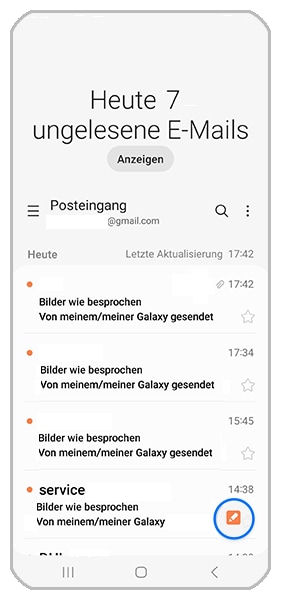
2. Trage die E-Mail Adresse des Empfängers in das An-Feld ein. Tippe alternativ auf das Kontakte-Symbol und wähle Adressen aus deinen gespeicherten Kontakten.
Praktisch: Tippst du auf den Ausklapp-Pfeil im An-Feld, kannst du das Adressfeld erweitern. In das Feld Cc lassen sich weitere Empfänger eintragen, die eine Kopie der Mail erhalten sollen. In das Feld Bcc trägst du Empfänger ein, die eine Kopie der Mail erhalten sollen, ohne dass der Empfänger das erkennen kann.
Trage einen (optionalen) Betreff ein und schreibe deine Nachricht in das Nachrichtenfeld.
Tippst du auf das Senden-Symbol, wird deine Mail verschickt.
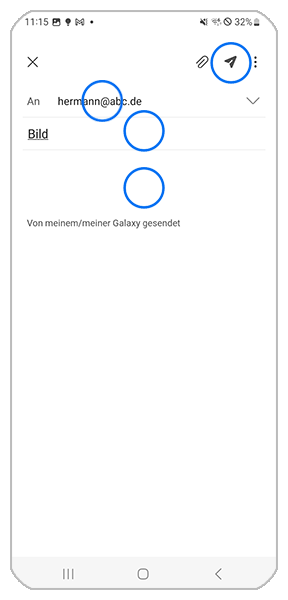
Enthalten E-Mails Anhänge, wird im Postfach neben der Mail ein Büroklammer-Symbol angezeigt.
Speicherst du die Anhänge, findest du sie standardmässig im internen Speicher deines Handys oder Tablets im Ordner Downloads.
Lässt sich ein heruntergeladener Anhang nicht öffnen, überprüfe das Format des Anhangs. Je nach Dateiformat benötigst du möglicherweise eine spezielle App, die du separat installieren musst, um die Datei öffnen zu können.
Mit Ordnern behältst du den Überblick in deinem E-Mail Konto. Du kannst deine Mails organisieren und findest sie dann schnell wieder. Zusätzliche Ordner erstellen ist ganz einfach:
1. Tippe im jeweiligen Postfach oben links auf den Burger-Button (drei Striche). Tippe dann auf Alle Ordner. Dir werden alle Ordner des Postfachs angezeigt.
2. Scrolle, falls nötig, nach unten an das Ende der Ordner-Liste und tippe auf Ordner hinzufügen. Folge den Anweisungen und gib dem neuen Ordner einen Namen. Tippe auf Erstellen, um den neuen Ordner zu speichern.
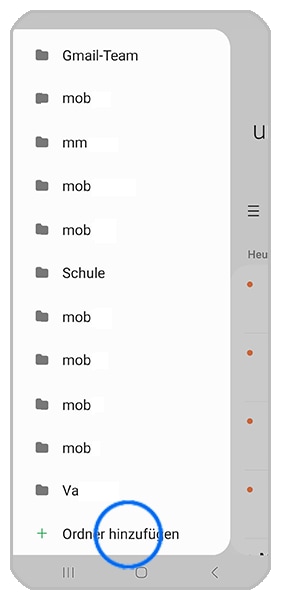
Im Posteingang werden aus technischen Gründen nicht immer alle E-Mails angezeigt. Ältere Mails sind aber meistens auf dem E-Mail Server deines Providers gespeichert. Du kannst diese Mails, abhängig vom Provider, in der Samsung E-Mail App nachladen lassen.
1. Scrolle im Posteingang bis ganz an das Ende der Mails.
2. Wische dann auf dem Bildschirm nach oben. Das Postfach wird aktualisiert und ältere E-Mails werden nachgeladen.
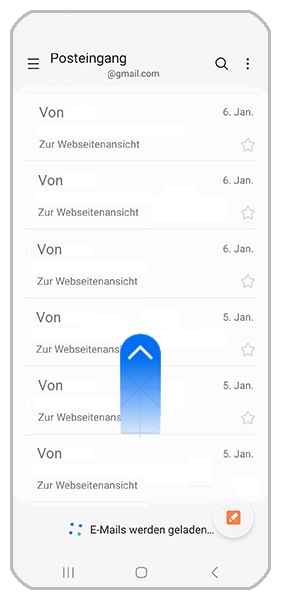
1. Möchtest du ein E-Mail Konto löschen, starte die E-Mail App und tippe auf den Burger-Button (3 Striche). Tippe anschliessend auf das Einstellungen-Symbol.
2. Jetzt siehst du oben die verschiedenen Konten, die in der App angemeldet sind. Tippe auf das Konto, das du entfernen möchtest.
3. Tippe auf Entfernen. Beachte die Hinweise und tippe erneut auf Entfernen.
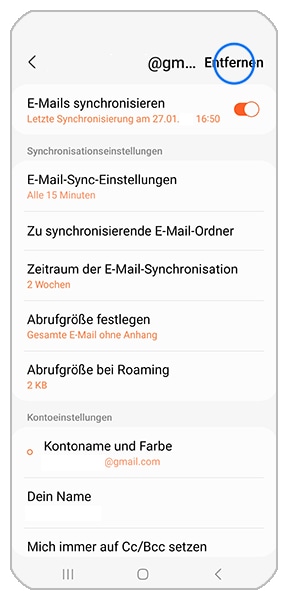
Kann ich eine Abwesenheitsnotiz für E-Mail Konten einrichten?
Abwesenheitsnotizen richtest du im jeweiligen E-Mail Konto ein. Innerhalb der Samsung E-Mail App ist dies nicht möglich.
Wie ändere ich das Passwort eines E-Mail Kontos?
Über die Samsung E-Mail App können keine Konto-Passwörter geändert werden. Möchtest du das Passwort eines E-Mail Kontos ändern, melde dich direkt bei dem entsprechenden Konto des E-Mail Anbieters an - also zum Beispiel bei Googlemail.
Ich habe die Samsung E-Mail App installiert, sehe sie aber nicht auf dem Startbildschirm
Installierst du eine App aus dem Galaxy Store oder Google Play Store, wir das App-Symbol auf einem der App-Bildschirmen abgelegt.
1. Wische auf dem Bildschirm eines Startbildschirms vom unten Rand noch oben, um zu den App-Bildschirmen zu wechseln.
2. Suche die Samsung E-Mail App.
3. Halte das App-Symbol getippt. Wähle im angezeigten Menü Zu Start hinzufügen. Das Symbol wird auf einem Startbildschirm abgelegt. Dort kannst du es dann zum Beispiel verschieben oder in einen Ordner legen.
Hinweis: Je nach Software und Android-Version kann die Vorgehensweise abweichen.
Wo werden E-Mail Anhänge gespeichert?
Speicherst du die Anhänge, findest du sie standardmässig im internen Speicher deines Handys/Tablets im Ordner Downloads.
Ich erhalte keine sichtbare und akustische Benachrichtigung, wenn eine neue E-Mail eingeht
Innerhalb der Samsung E-Mail App kannst du die Art der Benachrichtigung einstellten.
1. Tippe im E-Mail Konto auf den Burger-Button (3 Striche).
2. Tippe auf das Einstellungen-Symbol.
3. Scrolle zu Benachrichtigungen und tippe darauf.
4. Überprüfe die Einstellungen und passe sie entsprechend an.
Erhältst du weiterhin keine Benachrichtigungen über neue Mails, prüfe in den Einstellungen deines Mobilgeräts auch die Punkte Benachrichtigungen und Töne und Vibration.
Aufgrund der Richtlinien von Yahoo für den E-Mail Zugriff von Drittanbietern, kann es im Einzelfall zu einem Zugriffsfehler kommen, wenn du Samsung E-Mail nutzt. Fehlermeldungen könnten dir angezeigt werden.
Damit du auf deine E-Mails zugreifen kannst, entferne das bestehende Yahoo E-Mail Konto in und richte es dann wieder innerhalb der Samsung E-Mail App ein.
So entfernst du ein Yahoo-Konto von deinem Galaxy Mobilgerät
1. Rufe die Einstellungen deines Handys/Tablets auf.
2. Scrolle zu Konten und Sicherung und tippe darauf.
3. Wähle Konten.
4. Wähle das entsprechende Yahoo E-Mail Konto aus.
5. Tippe auf Konto entfernen und bestätige die Meldung.
Füge dein Yahoo Konto jetzt erneut hinzu, indem du nach unten scrollst und auf Konto hinzufügen tippst. Wähle in der Liste die Option E-Mail und Tippe auf das Yahoo Logo, um die sichere Anmeldemethode zu aktivieren.
Weitere Informationen hierzu findest du in der offiziellen Mitteilung von Yahoo.
Danke für deine Rückmeldung!
Bitte beantworte alle Fragen.


































